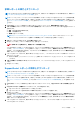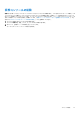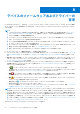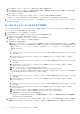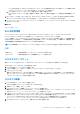Users Guide
Table Of Contents
- Dell EMC OpenManage Enterpriseバージョン3.5ユーザーズ ガイド
- 目次
- 表
- Dell EMC OpenManage Enterprise について
- OpenManage Enterprise 内のセキュリティ機能
- OpenManage Enterpriseのインストール
- OpenManage Enterpriseをお使いになる前に
- OpenManage Enterpriseグラフィカル ユーザー インターフェイスの概要
- OpenManage Enterprise ホームポータル
- デバイスの管理
- デバイスのグループ化
- 静的デバイスグループの作成または削除
- クエリデバイスグループの作成または編集
- 静的子グループのデバイスの追加または編集
- 静的またはクエリ動的グループの子グループの名前の変更
- 静的またはクエリグループのクローン作成
- 新しいグループへのデバイスの追加
- 既存グループへのデバイスの追加
- OpenManage Enterprise からのデバイスの削除
- OpenManage Enterprise からのデバイスの除外
- ベースラインを使用したデバイス ファームウェア/ドライバーのアップデート
- 個々のデバイスのファームウェア バージョンのロールバック
- デバイスインベントリの更新
- デバイスステータスの更新
- 1 台のデバイスのインベントリのエクスポート
- デバイスリスト
- シャーシとサーバにおける追加アクションの実行
- MX7000 シャーシに対して表示されるハードウェア情報
- すべてまたは選択したデータのエクスポート
- デバイスの表示と設定
- デバイスの管理アプリケーション iDRAC の開始
- 仮想コンソールの起動
- デバイスのグループ化
- デバイスのファームウェアおよびドライバーの管理
- デバイス導入テンプレートの管理
- リファレンス デバイスからの導入テンプレートの作成
- テンプレート ファイルのインポートによる導入テンプレートの作成
- 導入テンプレート情報の表示
- サーバー導入テンプレートの編集
- シャーシ導入テンプレートの編集
- IOA導入テンプレートの編集
- 導入テンプレートのネットワーク プロパティの編集
- デバイス導入テンプレートの導入
- IOA導入テンプレートの導入
- 導入テンプレートのクローン作成
- 未検出のサーバーまたはシャーシへの設定の自動導入
- 自動導入のターゲットの作成
- 自動導入のターゲットを削除
- 自動導入のターゲットの詳細の別形式へのエクスポート
- ステートレスな導入の概要
- ネットワークの定義
- 設定済みネットワークの編集または削除
- VLAN定義のエクスポート
- ネットワーク定義のインポート
- プロファイルの管理
- デバイス設定コンプライアンスの管理
- デバイスのアラートの監視
- 監査ログの管理
- デバイスコントロール用ジョブの使い方
- 監視または管理のためのデバイスの検出
- Discover servers automatically by using the server-initiated discovery feature
- デバイス検出ジョブの作成
- デバイス検出のためのプロトコル サポート マトリックス
- デバイス検出ジョブの詳細の表示
- デバイス検出ジョブの編集
- デバイス検出ジョブの実行
- デバイス検出ジョブの停止
- .csv ファイルからデータをインポートして複数のデバイスを指定
- デバイスをグローバルに除外する
- サーバ検出ジョブを作成するための検出モードの指定
- サーバー用にカスタマイズされたデバイス検出ジョブ プロトコルの作成 - 検出プロトコルの追加設定
- シャーシ検出ジョブを作成する検出モードの指定
- シャーシ用にカスタマイズされたデバイス検出ジョブ プロトコルの作成 - 検出プロトコルの追加設定
- Dellストレージ検出ジョブを作成するための検出モードの指定
- ネットワーク スイッチ検出ジョブを作成するための検出モードの指定
- HTTPSストレージ デバイス用にカスタマイズされたデバイス検出ジョブ プロトコルの作成 - 検出プロトコルの詳細設定
- SNMP デバイス用のカスタマイズしたデバイス検出ジョブプロトコルの作成
- 複数のプロトコル検出ジョブを作成する検出モードの指定
- デバイス検出ジョブの削除
- デバイスインベントリの管理
- デバイス保証の管理
- レポート
- MIB ファイルの管理
- OpenManage Enterprise アプライアンス設定の管理
- OpenManage Enterprise のネットワーク設定
- OpenManage Enterprise ユーザーの管理
- ユーザーセッションの終了
- OpenManage Enterprise でのディレクトリサービスの統合
- OpenID Connectプロバイダーを使用したOpenManage Enterpriseログイン
- OpenManage EnterpriseへのOpenID Connectプロバイダーの追加
- OpenManage Enterpriseへのロール ベースのアクセスのためのPingFederateでのOpenID Connectプロバイダー ポリシーの設定
- OpenManage Enterpriseへのロール ベースのアクセスのためのKeycloakでのOpenID Connectプロバイダー ポリシーの設定
- OpenID Connectプロバイダーを使用したOpenManage Enterpriseの登録ステータスのテスト
- OpenManage EnterpriseでのOpenID Connectプロバイダーの詳細の編集
- OpenID Connectプロバイダーの有効化
- OpenID Connectプロバイダーの削除
- OpenID Connectプロバイダーの無効化
- セキュリティ証明書
- ログインセキュリティのプロパティの設定
- コンソールプリファレンスの管理
- アラート表示のカスタマイズ
- SMTP、SNMP、Syslogアラートの設定
- 着信アラートの管理
- 保証設定の管理
- OpenManage Enterpriseのバージョンと使用可能なプラグインの確認とアップデート
- リモートコマンドとスクリプトの実行
- OpenManage Mobile の設定
- その他の参照情報およびフィールドの説明
c. [カタログのアップデート]ボックスで、[手動]または[自動]を選択します。
d. [カタログのアップデート]ボックスで[自動]を選択した場合、[更新頻度]を[毎日]または[毎週]のいずれかに選択
して、時刻を AM/PM の 12 時間形式で指定します。
e. [終了]をクリックします。
[終了]ボタンは、ダイアログ ボックスのすべてのフィールドが入力し終わるまで表示されません。
新しいファームウェアカタログが [カタログの管理] ページのカタログテーブルに作成され、表示されます。
3. [ファームウェア/ドライバーのコンプライアンス]ページに戻るには、[ファームウェア/ドライバーのコンプライアンスに戻
る]をクリックします。
ローカル ネットワークへのカタログの追加
ファームウェアおよびドライバー(64 ビット版 Windows)を含むカタログは、Dell Repository Manager(DRM)を使用してダウン
ロードし、ネットワーク共有に保存することができます。
1. [カタログ管理]ページで、[追加]をクリックします。
2. [カタログのアップデートの追加]ダイアログ ボックスで、次の手順を実行します。
a. [名前]ボックスに、カタログの名前を入力します。
b. カタログ ソースの場合は、[ネットワーク パス]オプションを選択します。
[共有タイプ] ドロップダウンメニューが表示されます。
c. 次のいずれか 1 つを選択します。
メモ: シャーシや、iDRAC バージョン 2.50.50.50 以前が動作している PowerEdge YX2X および YX3X サーバーとの通信
が必要なファームウェア タスクを開始するには、事前に[SMB 設定]で SMBv1 を有効にしておく必要があります。詳
細については、コンソールプリファレンスの管理 、p. 149 および Dell EMC PowerEdge サーバーの汎用命名規則 、p. 168
を参照してください。
● NFS
i. [共有アドレス] ボックスに、ネットワーク上のファームウェアカタログが保存されているシステムの IP アドレスを
入力します。
ii. [カタログファイルパス] ボックスに、カタログファイルの場所のフルファイルパスを入力します。パスの例:
nfsshare\catalog.xml
● CIFS
i. [共有アドレス] ボックスに、ネットワーク上のファームウェアカタログが保存されているシステムの IP アドレスを
入力します。
ii. [カタログファイルパス] ボックスに、カタログファイルの場所のフルファイルパスを入力します。パスの例:
Firmware\m630sa\catalog.xml
iii. [ドメイン] ボックスに、デバイスのドメイン名を入力します。
iv. [ユーザー名] ボックスに、カタログが保存されているデバイスのユーザー名を入力します。
v. [パスワード] ボックスに、共有にアクセスするデバイスのパスワードを入力します。catalog.xml ファイルが格納さ
れている共有フォルダのユーザー名とパスワードを入力します。
● HTTP
i. [共有アドレス] ボックスに、ネットワーク上のファームウェアカタログが保存されているシステムの IP アドレスを
入力します。
ii. [カタログファイルパス] ボックスに、カタログファイルの場所のフルファイルパスを入力します。パスの例:
compute/catalog.xml
● HTTPS
i. [共有アドレス] ボックスに、ネットワーク上のファームウェアカタログが保存されているシステムの IP アドレスを
入力します。
ii. [カタログファイルパス] ボックスに、カタログファイルの場所のフルファイルパスを入力します。パスの例:
compute/catalog.xml
iii. [ユーザー名] ボックスに、カタログが保存されているデバイスのユーザー名を入力します。
iv. [パスワード] ボックスに、カタログが保存されているデバイスのパスワードを入力します。
v. [証明書チェック] のチェック ボックスを選択します。
カタログファイルが保存されているデバイスの信頼性が検証され、セキュリティ証明書が生成されて [証明書情報]
ダイアログボックスに表示されます。
d. [共有アドレス]と[カタログ ファイル パス]を入力すると、[今すぐテスト]リンクが表示されます。カタログへの接続
を検証するには、[今すぐテストする] をクリックします。カタログへの接続が確立されると、「
接
続
しました
」というメッ
56 デバイスのファームウェアおよびドライバーの管理